一、在Photoshop中打开图像 。如果您想旋转或翻转整个图像 , 请单击“文件” , 然后单击“打开” 。选择您要旋转的图像 , 然后再次单击“打开” 。
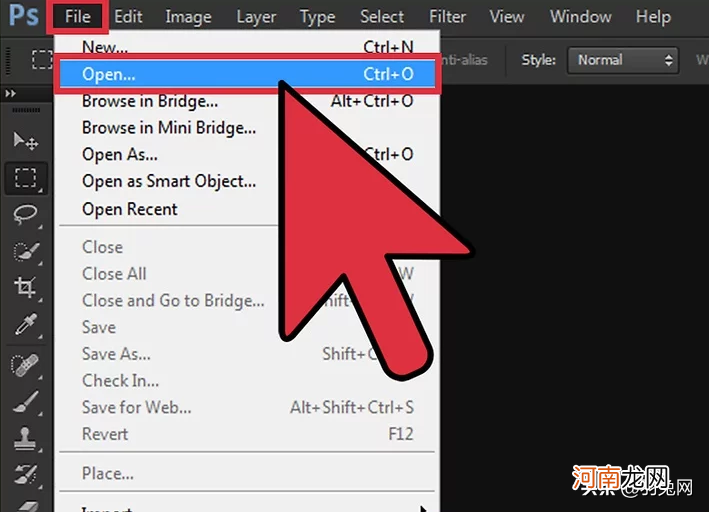
文章插图
二、选择旋转选项 。导航至图像>>图像旋转 , 以查看多个旋转选项 。
1.“ 180度”:围绕整个圆圈旋转?的图像 。2.“ 90度CW”:将图像向右(顺时针)旋转一个完整圆圈的? 。3.“ 90度逆时针”:将图像向左(逆时针)旋转1/4圈 。4.“任意”:允许您指定要旋转图像的角度 。您将能够输入角度(以度为单位)以及方向(顺时针或逆时针) 。5.“水平翻转画布”:翻转整个图像 , 就像在镜子中显示的那样(水平) 。6.“垂直翻转画布”:上下翻转整个图像 。
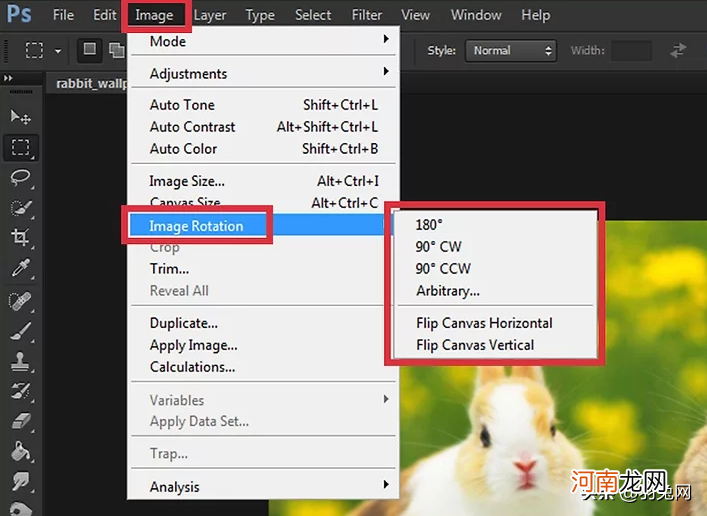
文章插图
三、撤消您的更改 。如果您对所选的“翻转”或“旋转”选项不满意 , 请按Ctrl+Z(Windows)或? Command+Z(Mac)撤消操作 。
【ps怎么水平翻转 图片如何水平翻转】
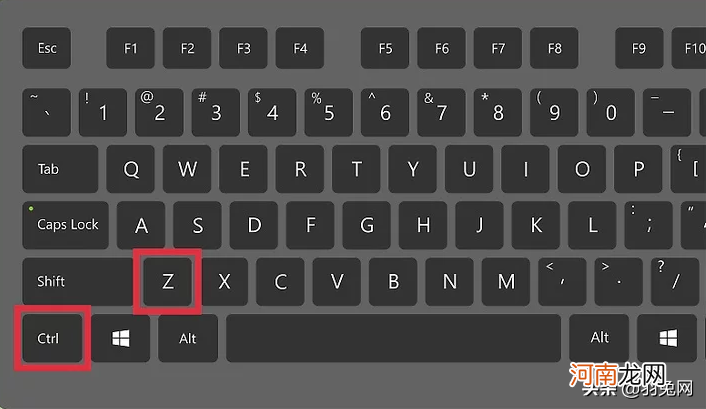
文章插图
四、保存图像 。打开文件菜单 , 然后单击“另存为” 。选择将新旋转的图像保存到的位置 。
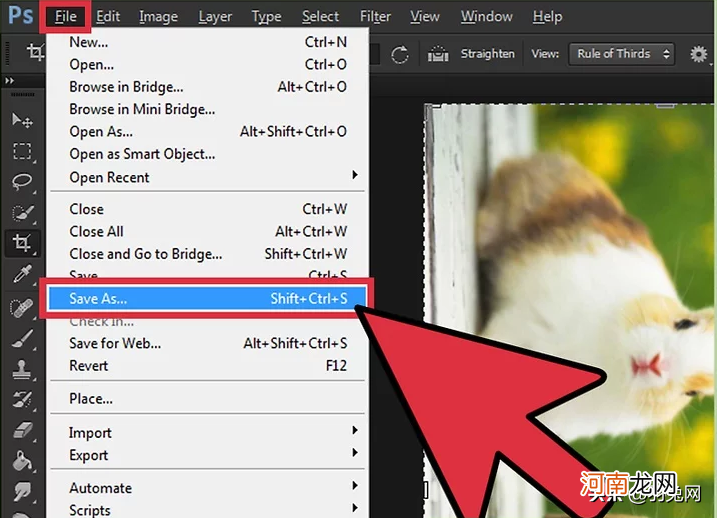
文章插图
- 微信怎么关联别人微信号 如何与他人建立微信联系
- wps中删除空白页怎么删除 word文档里多余的页面怎么删除
- 个人社保滞纳金怎么算 12年社保滞纳金大概多少
- 保险的折扣怎么算 保险折扣怎么算
- 手机录屏怎么弄苹果12 手机录屏怎么弄
- 线路板提金怎么提出来的 电路板如何提金
- wps表格如何12345排序怎么全是1 wps表格如何12345排序
- 紫红色染膏怎么调 桃红色染膏怎么调
- 没有本钱怎么创业 无本钱创业22种方法
- 想开一家菜鸟驿站 想开一家菜鸟驿站需要怎么办理
